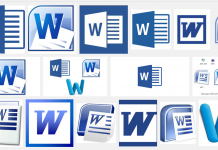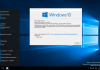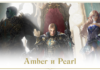Не надто поширена при роботі з Excel помилка при направленні команди додатком може з’являтися при спробах відкрити файли з розширенням *.xls і *.xlsx.
Причину такої помилки важко визначити відразу – на вирішення проблеми доведеться витратити певний час, скориставшись одним з 6 відомих способів.
Вони підходять для будь-якої операційної системи Windows, хоча в різних версіях текст помилки може незначно відрізнятися:
- для Віндовс 7, 8 і 10 на екрані з’являється повідомлення про помилку при направленні команди з додатком;
- на ПК з Windows Vista можна побачити напис про необхідність повторити спробу відкрити файл, спроба запустити який не вдалася;
- більш ранні версії ОС покажуть користувачеві повідомлення про неможливість знайти один з компонентів файлу path і пропозицію знайти необхідні бібліотеки.
Зміст:
Зміст
Основні способи розв’язання проблеми
Процес виправлення помилки не вимагає від користувача Windows поглиблених знань і досвіду. Однак на вирішення проблеми все одно доведеться витратити певний час.
В першу чергу, тому що визначити причину помилки відразу не вийде. І вирішити її можна, тільки скориставшись кожним з методів по черзі.
Один з них, швидше за все, допоможе повернути працездатність системи.
Рішення проблем з запитами DDE
Почати виправлення проблеми варто, перевіривши налаштування прийому DDE‑запитів.
Якщо цей параметр налаштовано неправильно, при двоенном натисканні на книзі Excel система не отримує команди для відкриття файлу.
Дії для виклику форми налаштування відрізняються в залежності від версії MS Office:
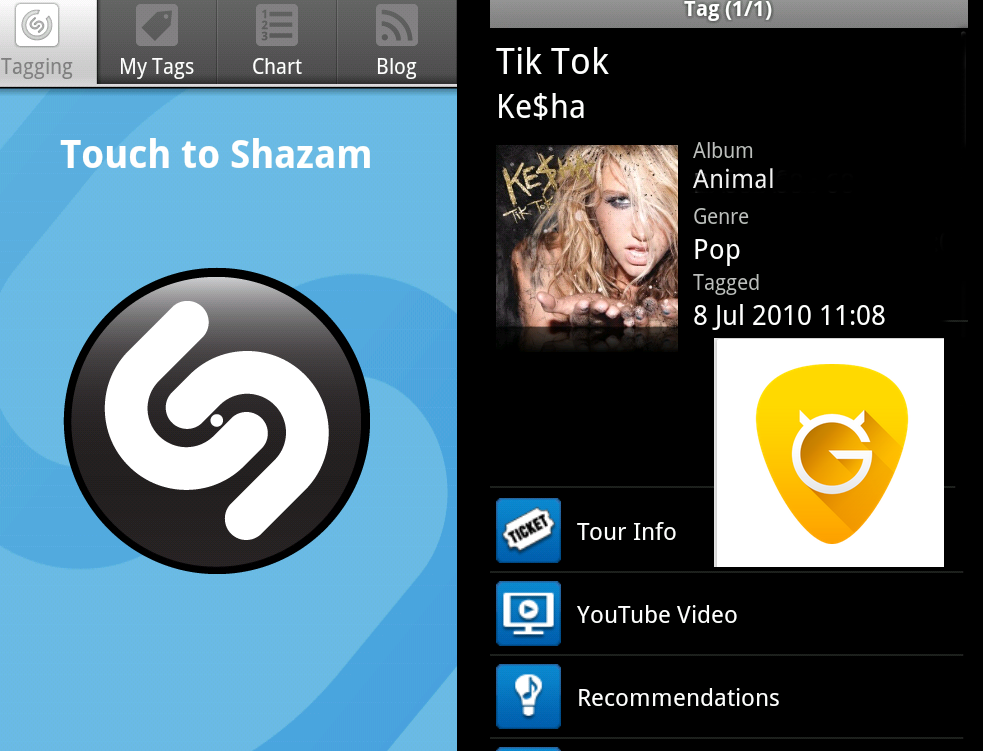
Установка дозволу приймати DDE-запити в MS Office 2007.
У формі слід знайти пункт, який відповідає за DDE-запити, прибрати з нього галочку і зберегти зміни.
Якщо ця опція була включена, після відключення і запуску Excel механізм взаємодії програм Windows буде відновлений. А файли, швидше за все, почнуть відкриватися без проблем.
Виправлення файлів запуску
Якщо попередній варіант усунення помилки не допоміг, не виключено, що причиною проблеми були не DDE-запити, а файли запуску.
Їх можна знайти в папці C:\Program Files\Microsoft Office\ – перейшовши у відповідну директорію:
- для МС Офіс 2003 потрібно вибрати каталог OFFICE11;
- для пакета 2007 року – в OFFICE12;
- для Office 2010 і 2013 – відповідно, в OFFICE14 і 15.
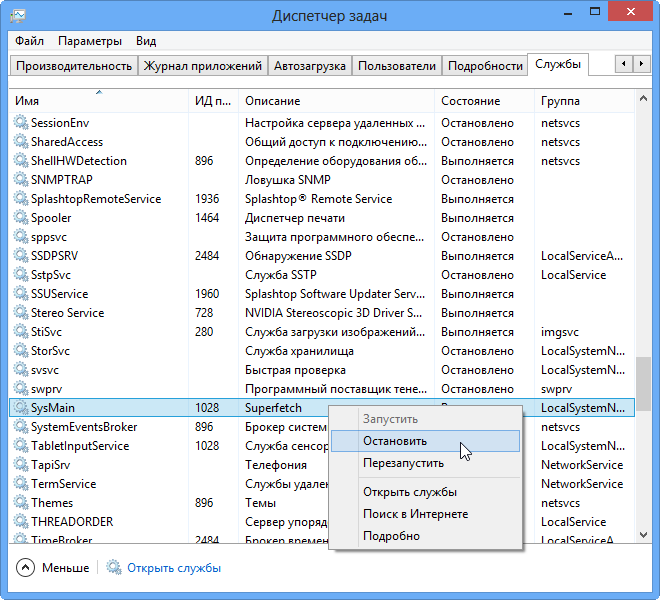
Пошук і виправлення файлів для запуску MS Office 2010 (14).
Відкривши обрану папку, користувач повинен:
Вимкнення апаратного прискорення
Наступний за популярністю варіант, який підходить тільки для Excel 2013 і 2016 – вимкнення апаратного прискорення.
Користуватися цією методикою для вирішення проблем із запитами пропонують самі розробники MS Office.
Хоча і попереджають, що виправлення лише тимчасове і, з часом, користувачу все одно доведеться скористатися для усунення причин помилки іншими, більш кардинальними методами.
Наприклад, перевстановлення офісного пакету додатків.
Для використання цієї методики потрібно:

Вимкнення апаратного прискорення.
Недолік способу – можливість застосування для виправлення помилки лише в останніх версіях Office. Притому що досить багато користувачів продовжує застосовувати більш старі версії.
До речі, щоб ефективніше працювати з таблицями Exel можете ознайомитися з нашим матеріалом Гарячі клавіші Excel — найнеобхідніші варіанти.
Читайте також:
Зведені таблиці Excel — Приклади створення
Відновлення системи
Ще один варіант передбачає відновлення системи до початкового стану.
При цьому усуваються неполадки, як спричинені діями користувачів Excel і стали наслідком роботи вірусів або програмних збоїв.
Відновити систему можна, виконавши наступні дії:

Додаток для відновлення системи.
Перейти до реєстру системи (ввівши команду regedit у меню виконання програм, що викликається одночасним натисканням клавіш «Win» і «R»);
Вирішення питань з відкриттям XLS-файлів
Не менш ефективний спосіб позбутися помилки – перевірка правильності зіставлення системою файлів, які повинні відкриватися у відповідних офісних додатках.
Визначити це можна наступним чином:
1. Перейти в Панель керування;
2. Відкрити пункт програм за замовчуванням;
3. Вибрати підпункт зіставлення типів файлів;
4. У списку, що відкрився знайти розширення .xls і .xlsx.
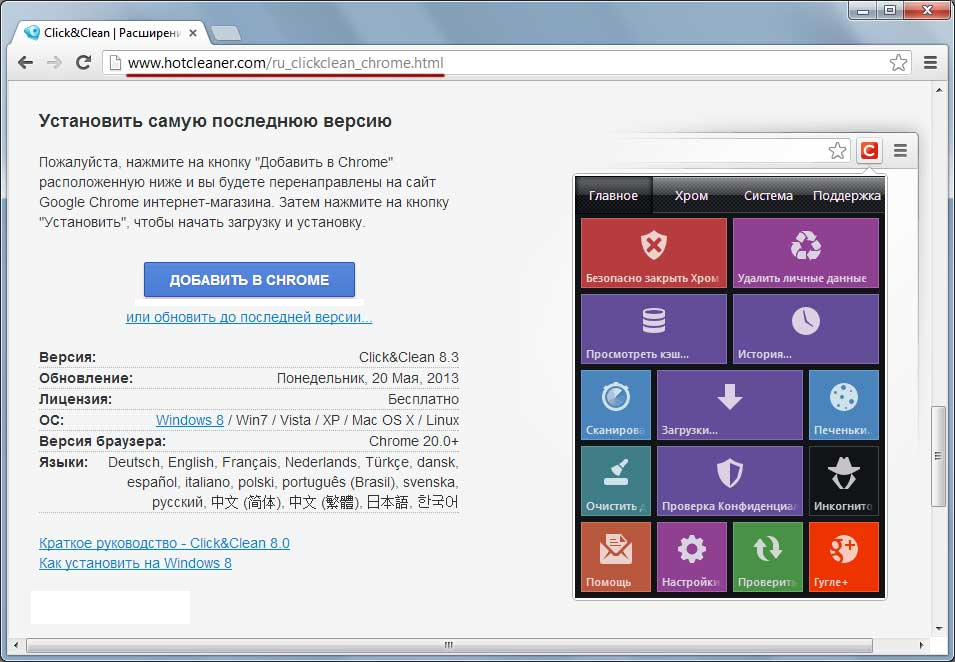
Зіставлення файлів з розширенням .xls з програмою Excel.
5. По черзі вибрати кожен з цих 2 типів файлів, натисніть «Змінити програму» (у верхньому правому куті);
6. Вибрати Excel, якщо воно не було встановлено за промовчанням.
Читайте також:
Що робити, якщо нічого не допомогло?
Іноді у користувача, який вирішив позбавитися від помилки, не виходить зробити це з допомогою п’яти основних способів.
У цьому випадку варто спочатку перевірити наявність нового програмного забезпечення для офісного застосування, перейшовши в Центр оновлень системи.
Відключення автоматичного скачування З досить часто призводить до появи помилки з запитами і інших несправностей, що виправляються зміною налаштувань Центру.
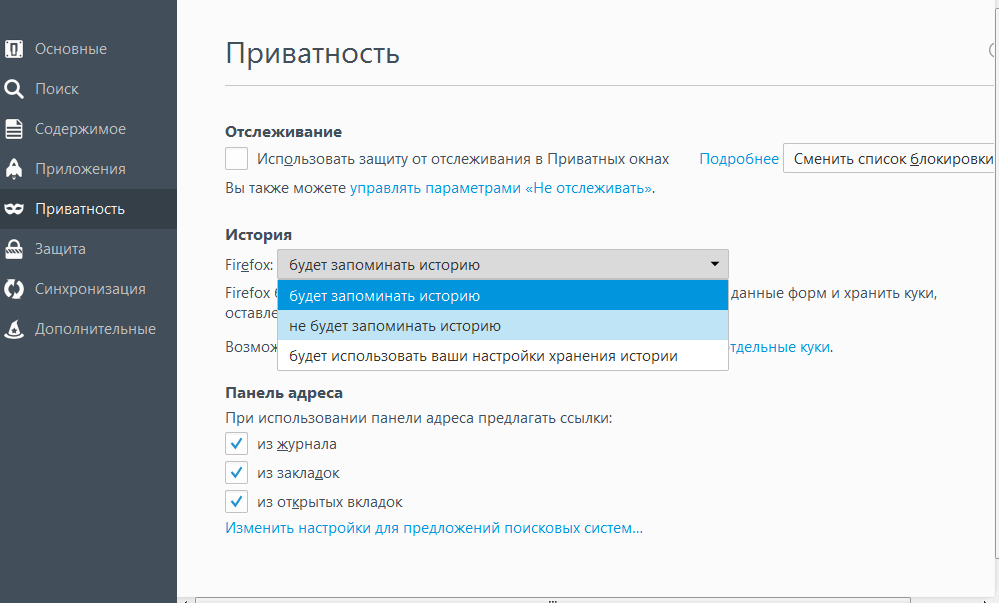
Установка оновлень MS Windows.
Excel помилка при направленні команди додатком: 6 кращих способів вирішити проблему
Excel помилка при направленні команди додатком: 6 кращих способів вирішити проблему